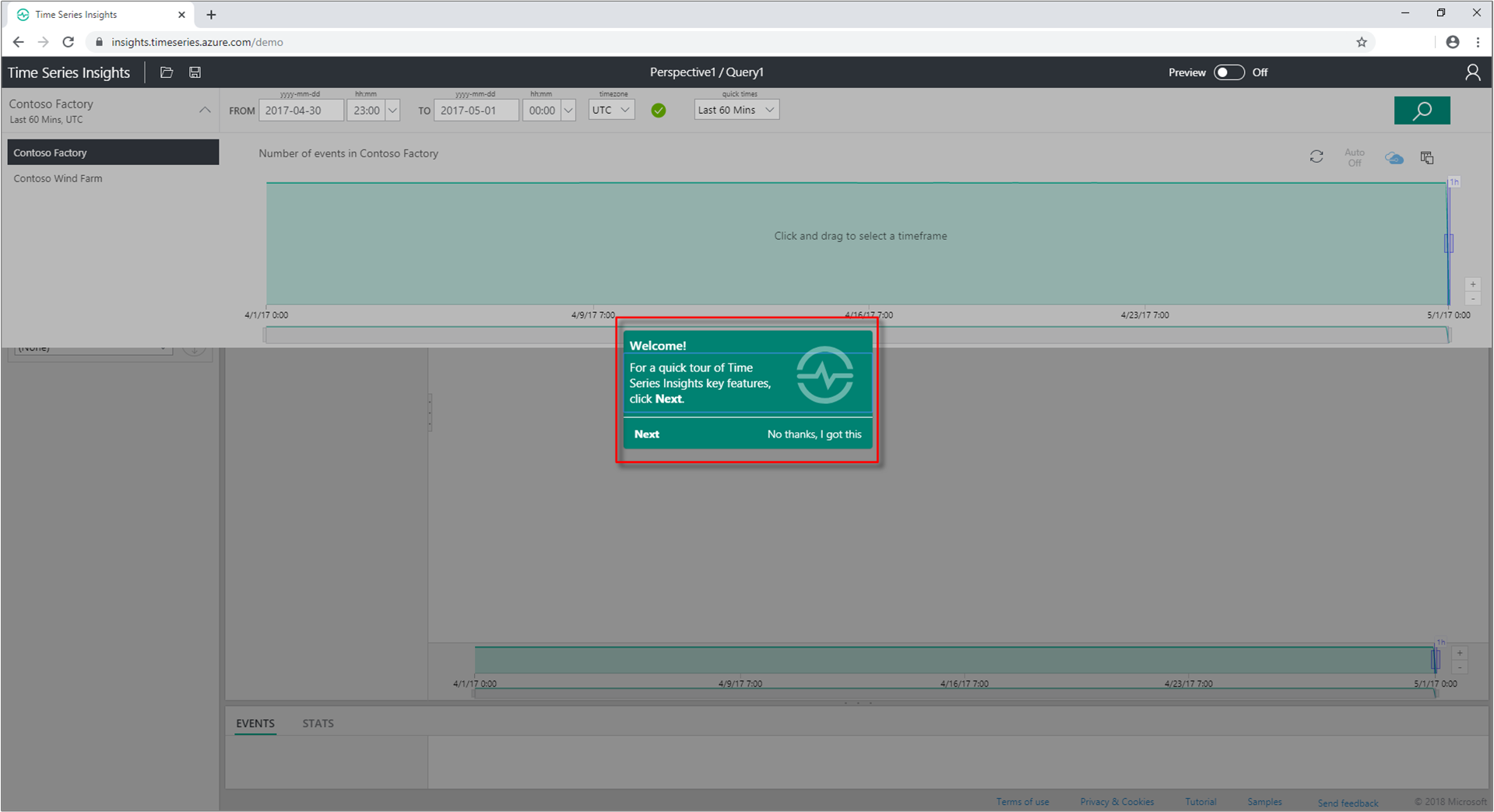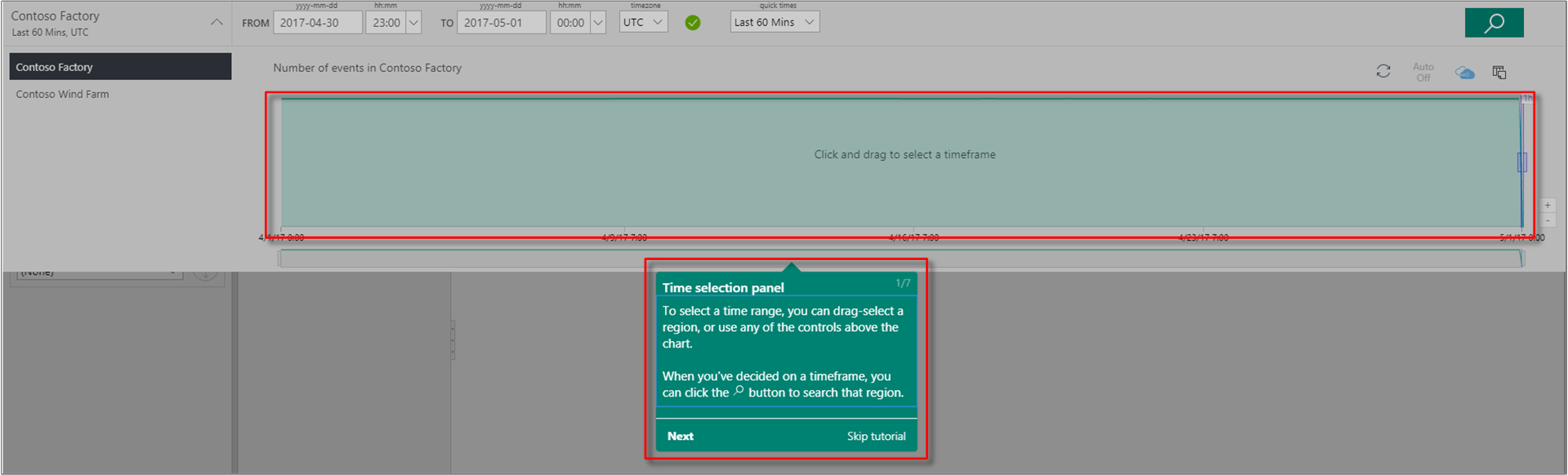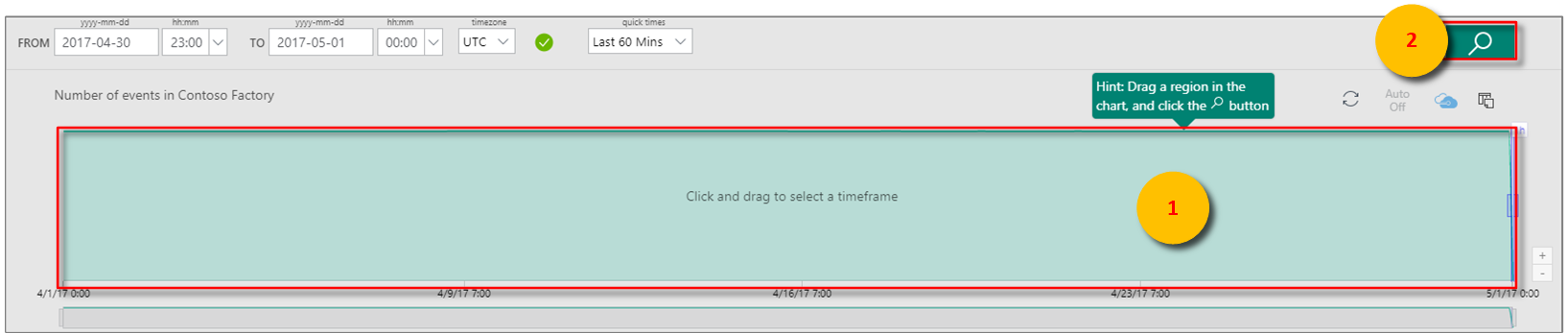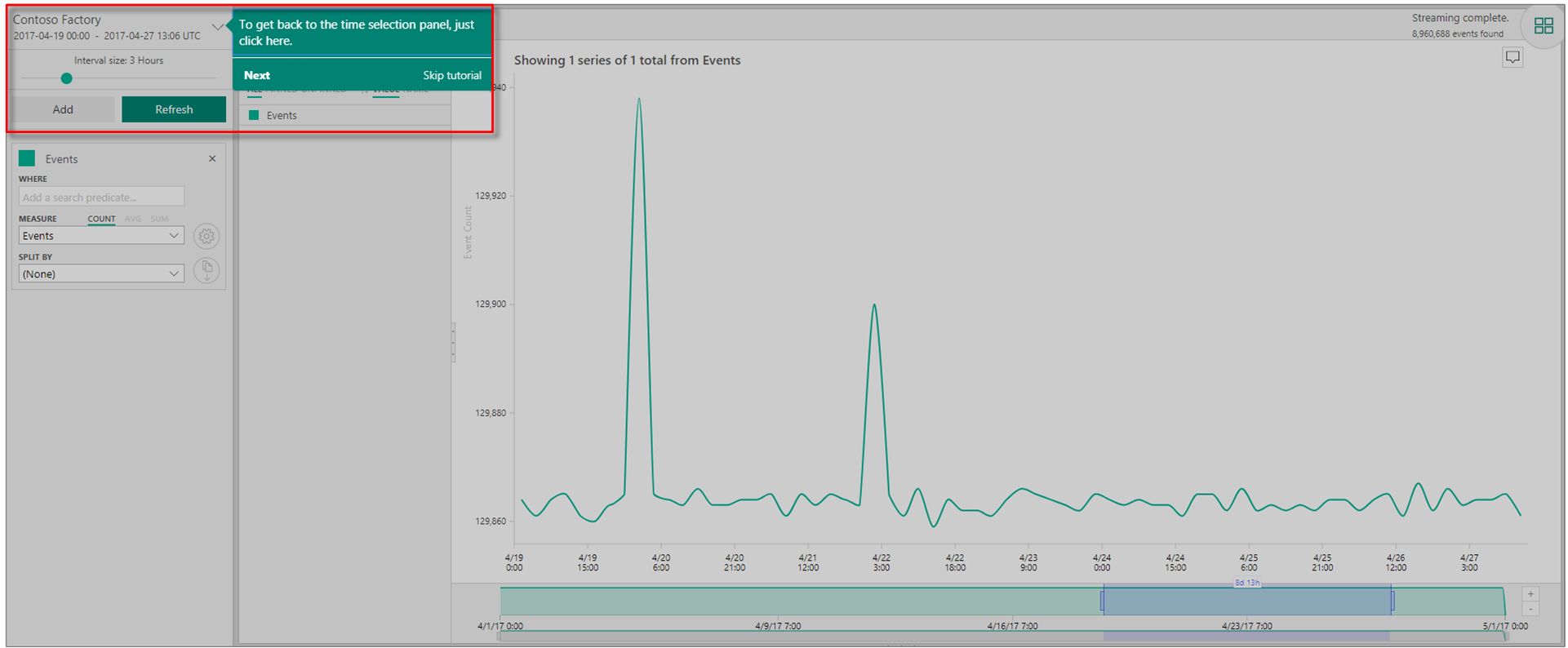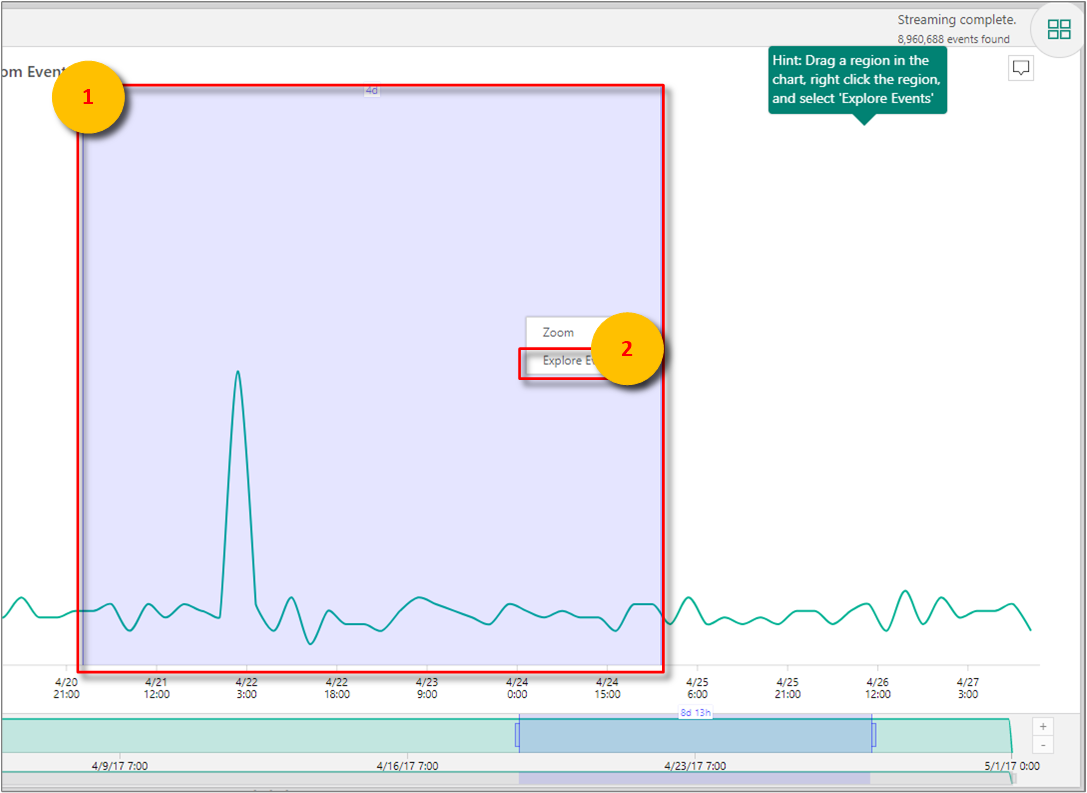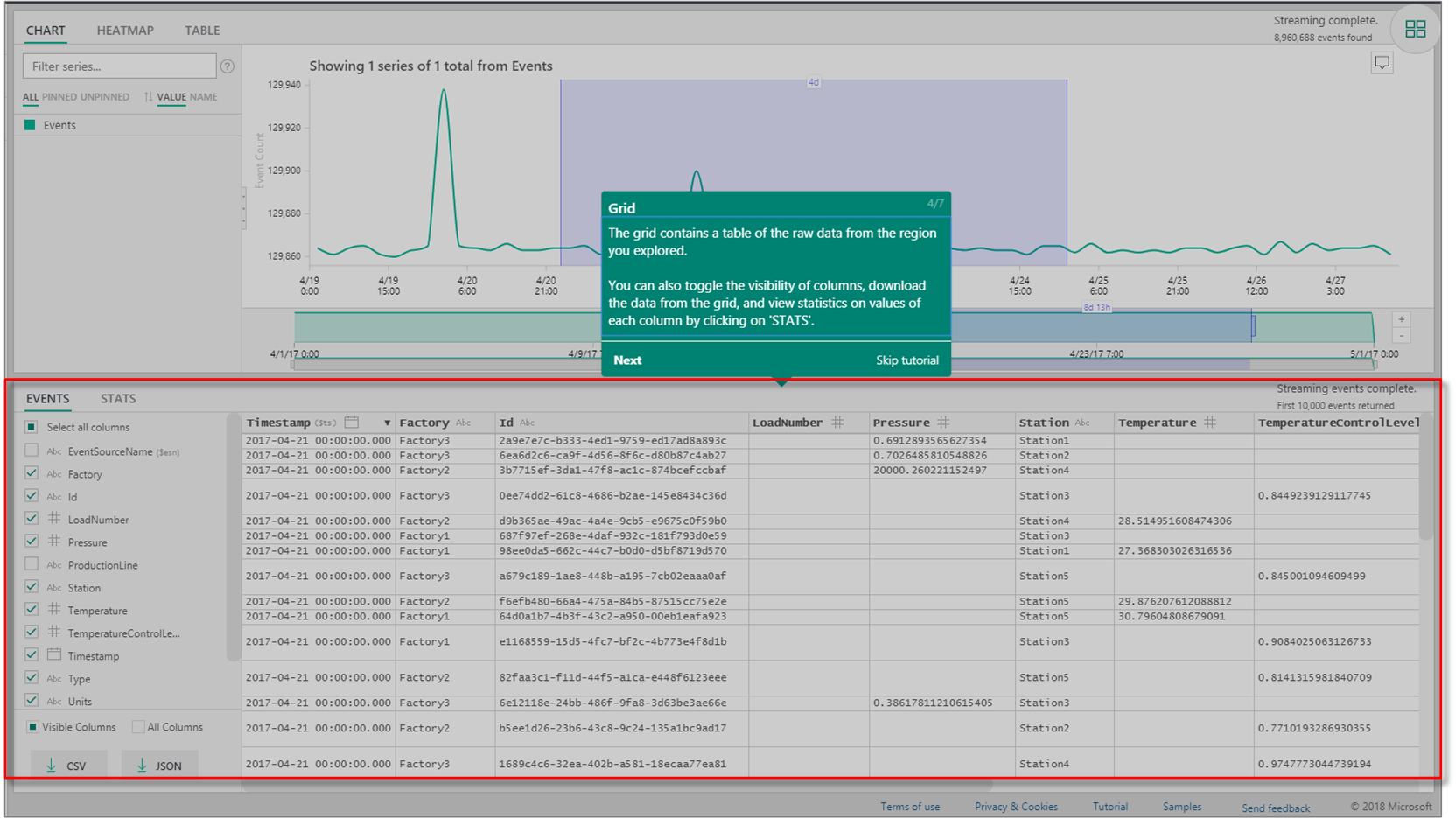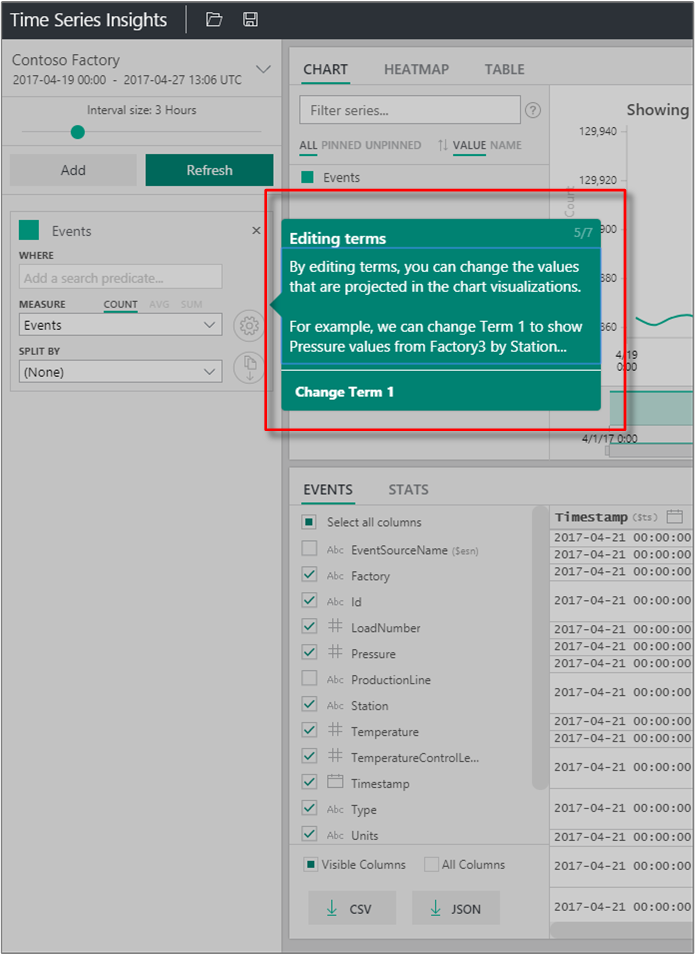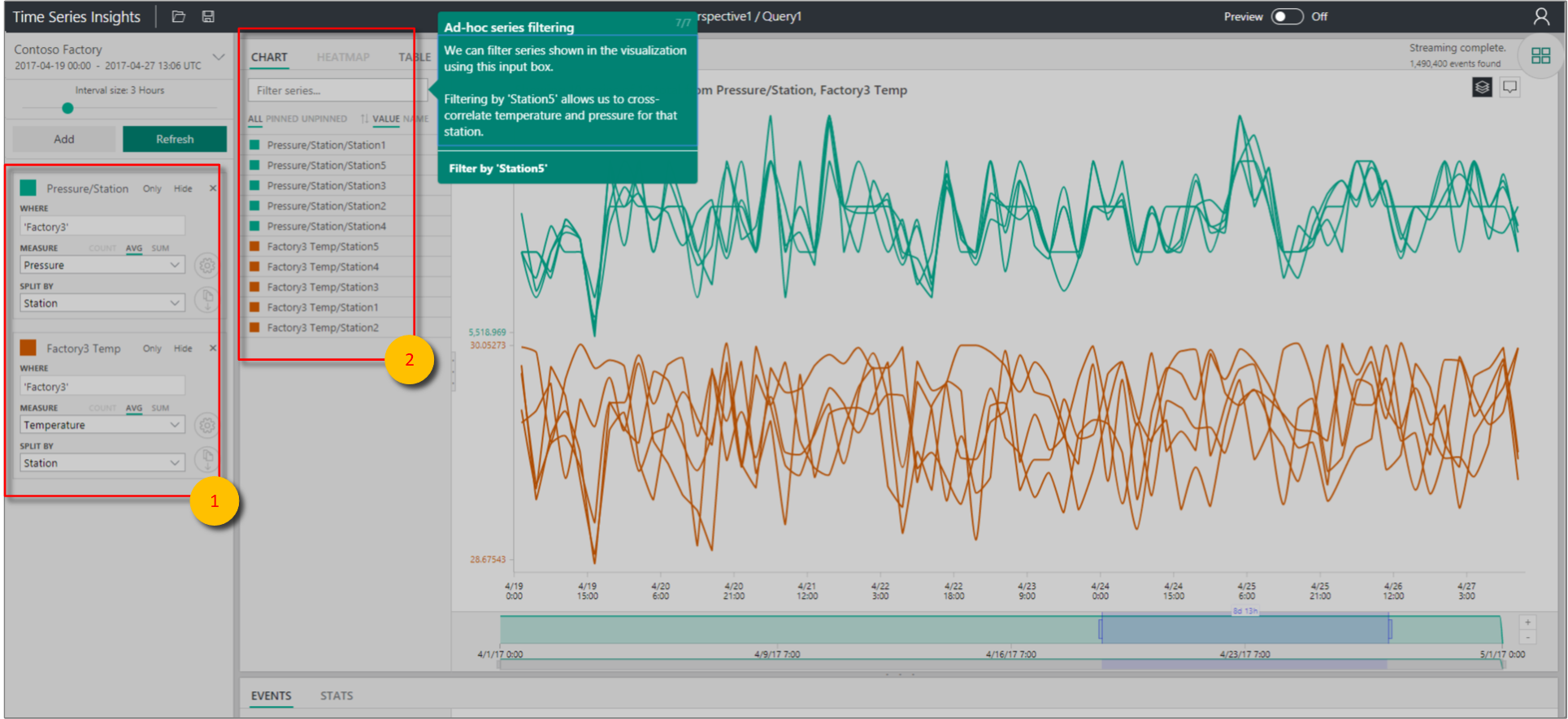Snabbstart: Utforska Azure Time Series Insights Gen1
Notera
Time Series Insights-tjänsten dras tillbaka den 7 juli 2024. Överväg att migrera befintliga miljöer till alternativa lösningar så snart som möjligt. Mer information om utfasning och migrering finns i vår dokumentation.
Försiktighet
Det här är en artikel i Gen1.
Den här snabbstarten för Azure Time Series Insights Explorer hjälper dig att komma igång med Azure Time Series Insights i en kostnadsfri demonstrationsmiljö. I den här snabbstarten får du lära dig hur du använder webbläsaren för att visualisera stora mängder IoT-data och visa viktiga funktioner som är allmänt tillgängliga nu.
Azure Time Series Insights är en fullständigt hanterad analys-, lagrings- och visualiseringstjänst som förenklar hur du utforskar och analyserar miljarder IoT-händelser samtidigt. Det ger dig en global vy över dina data så att du snabbt kan verifiera din IoT-lösning och undvika kostsamma driftstopp för verksamhetskritiska enheter. Azure Time Series Insights hjälper dig att identifiera dolda trender, upptäcka avvikelser och genomföra rotorsaksanalyser nästan i realtid.
För ytterligare flexibilitet kan du lägga till Azure Time Series Insights i ett befintligt program via dess kraftfulla REST-API:er och klient-SDK. Du kan använda API:erna för att lagra, fråga efter och använda tidsseriedata i ett klientprogram som du väljer. Du kan också använda klient-SDK för att lägga till gränssnittskomponenter i ditt befintliga program.
I den här snabbstarten för Azure Time Series Insights Explorer får du en guidad genomgång av funktioner.
Viktig
Skapa ett kostnadsfritt Azure-konto om du inte redan har skapat ett.
Förbereda demomiljön
Gå till Gen1-demonstrationen i webbläsaren.
Om du uppmanas att göra det loggar du in på Azure Time Series Insights Explorer med dina autentiseringsuppgifter för Azure-kontot.
Snabbvisningssidan för Azure Time Series Insights visas. Välj Nästa för att påbörja snabbturen.
Utforska demomiljön
Urvalspanelen Tid visas. Använd den här panelen om du vill välja en tidsram för att visualisera.
Välj en tidsram och dra den i regionen. Välj sedan Sök.
Azure Time Series Insights visar en diagramvisualisering för den angivna tidsramen. Du kan utföra olika åtgärder i linjediagrammet. Du kan till exempel filtrera, fästa, sortera och stapla.
För att återgå till tidsvalspanelen, välj nedåtpilen som visas:
Välj Lägg till i panelen termer för att lägga till ett nytt sökord.
I diagrammet kan du välja en region, högerklicka på regionen och välja Utforska händelser.
Ett rutnät med dina rådata visas från den region som du utforskar.
Välj och filtrera data
Redigera dina termer för att ändra värdena i diagrammet. Lägg till ytterligare en term för att korskorrelera olika typer av värden.
Lämna Filter-serien rutan tom om du vill visa alla valda sökord eller ange en filterterm i Filter-serien rutan för improviserad seriefiltrering.
För snabbstarten anger du Station5 för att korskorrelera temperatur och tryck för den stationen.
När du har slutfört snabbstarten kan du experimentera med exempeldatauppsättningen för att skapa olika visualiseringar.
Rensa resurser
Nu när du har slutfört självstudien, rensa de resurser som du har skapat:
- På den vänstra menyn i Azure-portalenväljer du Alla resurseroch letar reda på resursgruppen för Azure Time Series Insights.
- Ta antingen bort hela resursgruppen (och alla resurser i den) genom att välja Ta bort eller ta bort varje resurs individuellt.
Nästa steg
- Du är redo att skapa en egen Azure Time Series Insights-miljö. Läs Planera din Azure Time Series Insights-miljö.